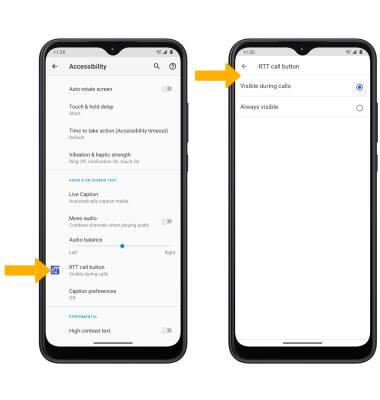Accesibilidad
• Obtener acceso a las funcionalidades de accesibilidad
• Activar o desactivar TalkBack
• Activa o desactiva los accesos directos de accesibilidad
• Habilitar y usar Seleccionar para hablar
• Acceder a la configuración de mensajes de texto en tiempo real (RTT)
Obtener acceso a las funcionalidades de accesibilidad
2. Selecciona Accessibility.

Activa o desactiva TalkBack
Importante: Revisa la indicación de TalkBack y luego selecciona Allow. Para desactivar, toca dos veces el interruptor Talkback.
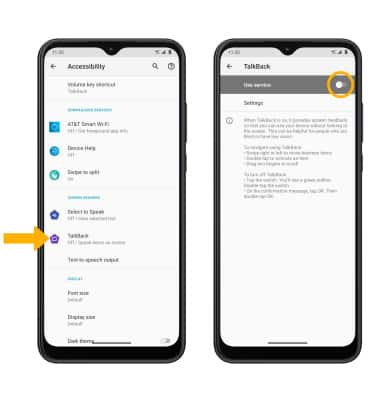
Activa o desactiva los accesos directos de accesibilidad
Importante: Cuando el acceso directo Accessibility está activado, mantén oprimido las teclas Volume por tres segundos para activar el servicio seleccionado.
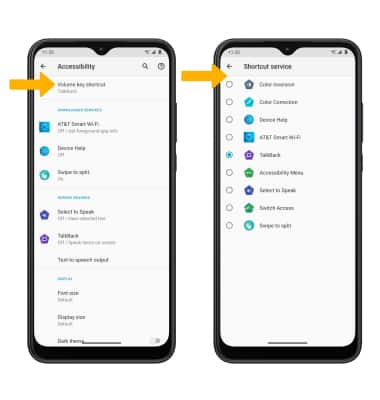
Habilitar y usar Seleccionar para hablar
Desde la pantalla Accessibility, selecciona Select to Speak luego selecciona el botón Use service para ponerlo en la posición On.
Importante: Revisa la indicación Select to Speak y luego selecciona Allow para confirmar. Revisa Use gesture para abrir la indicación, luego selecciona Got it.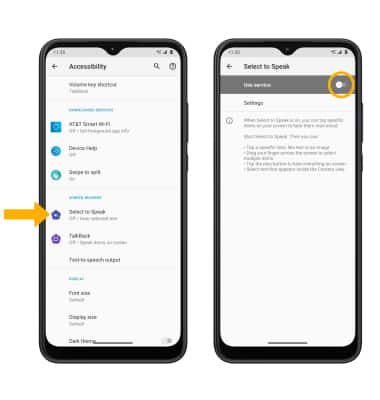
Para usar Select to Speak, deslízate hacia arriba desde la parte inferior de la pantalla con dos dedos y selecciona el área de la pantalla que te gustaría escuchar leer en voz alta.
Importante: Para pausar la lectura de la pantalla, selecciona el ícono Pause. Para reanudar, selecciona el ícono Play. Para dejar de usar Select to Speak, selecciona el ícono Stop. 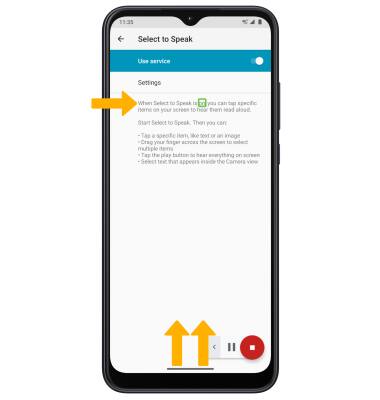
Acceder a la configuración de mensajes de texto en tiempo real (RTT)
En la pantalla Accessibility, selecciona el botón RTT Call > Revisa la indicación y luego selecciona OK > Elige la opción que desees.